excel表格怎么设置连续数字的页码 excel表格如何设置连续页码
![]() admin2022-11-04【电脑办公】浏览:240
admin2022-11-04【电脑办公】浏览:240
excel表格怎么设置连续数字的页码?我们想要打印excel表格的时候,如果有多个表格要打印,可以添加页码来方便排版,而页码总是要连续的才能看起来舒服,那么excel页码怎么设置连续数字呢。

Microsoft Excel 2019 for Mac v16.60 中文激活独立版(附激活工具)
类型:办公软件大小:888.7MB语言:简体中文时间:2022-03-17查看详情excel页码设置连续数字教程
1、首先进入想要设置页码的表格,点击“页面布局”

2、接着点击下面的“打印页眉和页脚”

3、然后在页眉处就可以选择连续页码了。
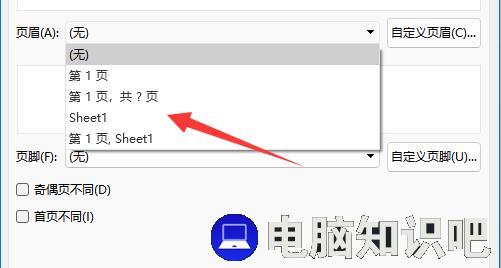
4、也可以在页脚的地方进行设置。

5、设置完成后,打印表格时就会自动显示连续页码数字了。

以上就是excel表格怎么设置连续数字的页码?excel页码设置连续数字教程的详细内容,更多关于Excel怎么设置连续页码的资料请关注脚本之家其它相关文章!
10,000 前的相关文章推荐
- 暂无相关文章

热评文章
企业微信分屏老师能看到吗 企业微信切屏老师能看见吗
excel如何批量输入求和公式 excel批量输入求
罗技驱动win7能用吗 罗技鼠标支持win7系统吗
打印机驱动卸载干净教程 打印机驱动怎样卸载干净
显卡驱动更新小技巧,让你的电脑运行更稳定
手机系统声音不起眼,但很重要 手机系统声音有的,但